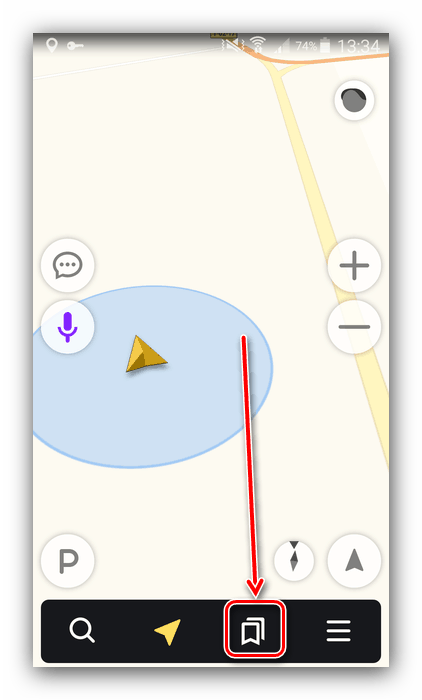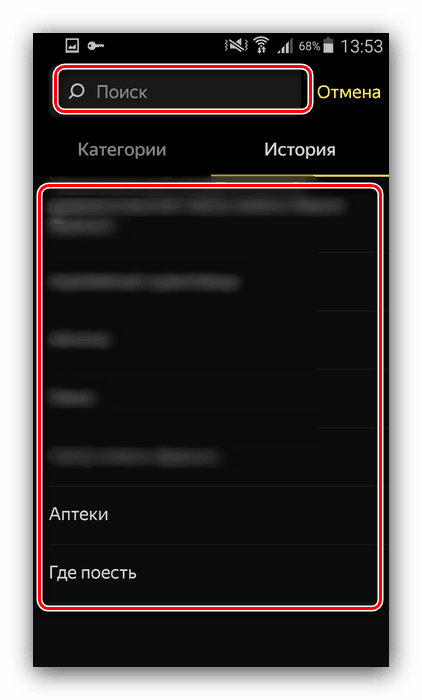Uložení trasy v Yandex.Navigator
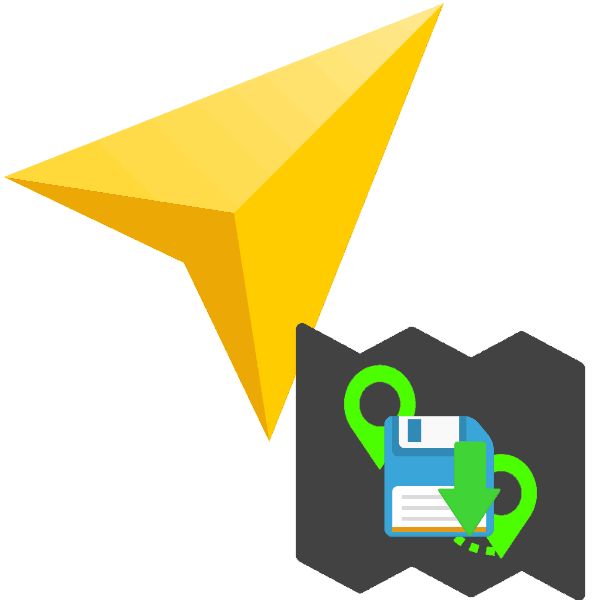
Již jsme hovořili o tom, jak budovat trasy v aplikaci Yandex.Navigator. Mnoho uživatelů se také zajímá o to, zda tyto trasy mohou být uloženy, a chceme o tom v tomto článku vědět.
Jak uložit trasu
V aplikaci pro navigaci z ruského IT gigantu není možné přímo ukládat jednu nebo druhou zpevněnou cestu, i když je Yandex.Maps . Výchozí a koncový bod trasy však můžete uložit - po jejich výběru program automaticky vytvoří vhodný vzor provozu.
Věnujte pozornost! Chcete-li vytvořit offline trasy, musíte do svého zařízení stáhnout požadovanou mapu oblasti!
- Pro uložení bodů se musíte přihlásit do aplikace nebo vytvořit nový účet. Otevřete navigátor a vyvolejte menu tlačítkem s pruhy na panelu nástrojů.
- Klikněte na tlačítko „Přihlásit“ v horní části nabídky nastavení.
- Pokud jste v této aplikaci již použili jeden nebo více účtů, můžete je zadat pravidelným klepnutím vpravo.
- Nyní byste měli nastavit výchozí bod uložené trasy. Chcete-li to provést, klepněte na tlačítko panelu nástrojů se záložkami.
![Uložená místa pro uložení trasy v navigátoru Yandex]()
Ve výchozím nastavení existují tři kategorie seznamů zajímavých míst: „Domů“ , „Práce“ a „Oblíbené“. Například jako výchozí bod trasy nastavíme „Home“ - použijte tlačítko „Add“ v příslušném řádku.
- Poté zadejte požadovanou adresu pomocí vyhledávání nebo vyberte bod z historie vyhledávacích dotazů.
![Uložte výsledek hledání výchozí bod zpevněné trasy v navigátoru Yandex]()
Můžete také nastavit libovolný objekt z určité kategorie na odpovídající kartě jako domovskou adresu.
- Poté, co Navigátor najde požadovaný bod, klikněte na "Uložit" .
- Opakujte kroky 4-5 pro cíl, v našem příkladu je to „Práce“ .
- Chcete-li vytvořit trasu z aktuálního místa do vybraného bodu, otevřete uložená místa, klepněte na požadovanou pozici, počkejte, dokud aplikace nevytvoří vzorek provozu, a klepněte na tlačítko "Go" .
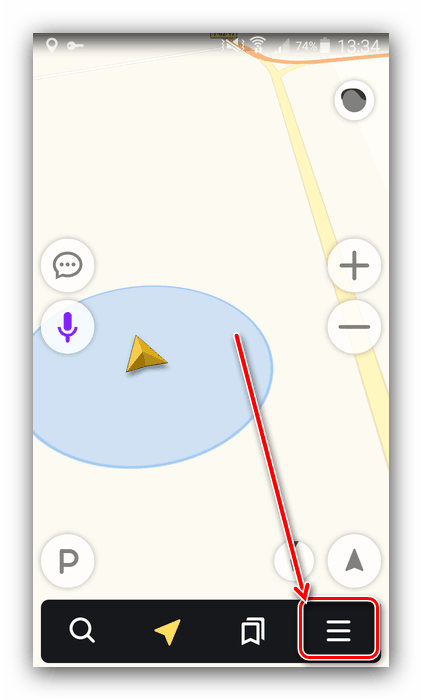

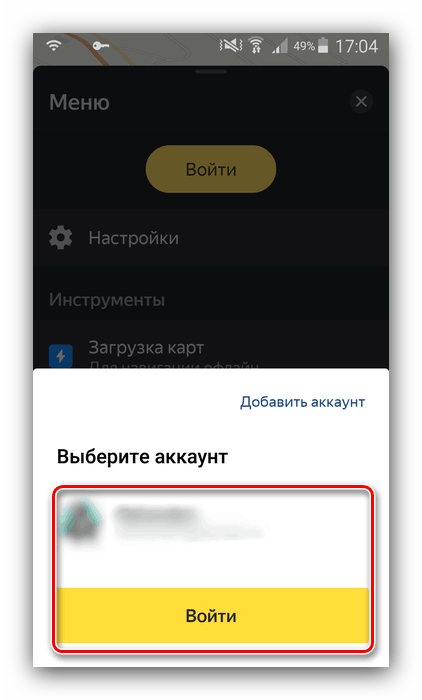
Kliknutím na tlačítko „Přidat účet“ se zobrazí rozhraní pro zadání autorizačních dat - přihlašovací jméno nebo telefonní číslo a heslo. K dispozici také povolení prostřednictvím sociálních sítí.
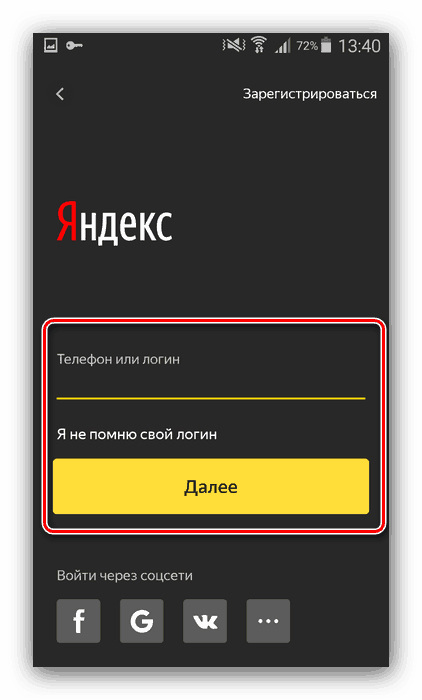
Odtud můžete také přivést nový účet - klikněte na odkaz "Registrovat" a postupujte podle pokynů na obrazovce.
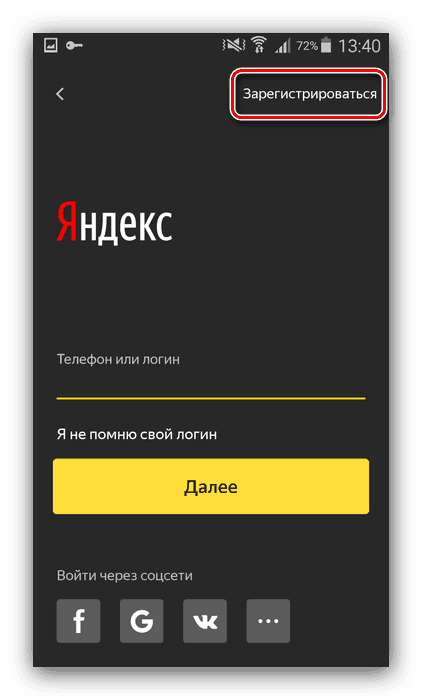
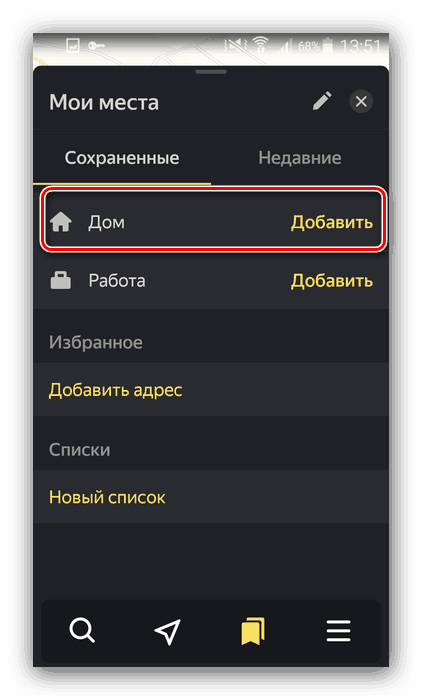
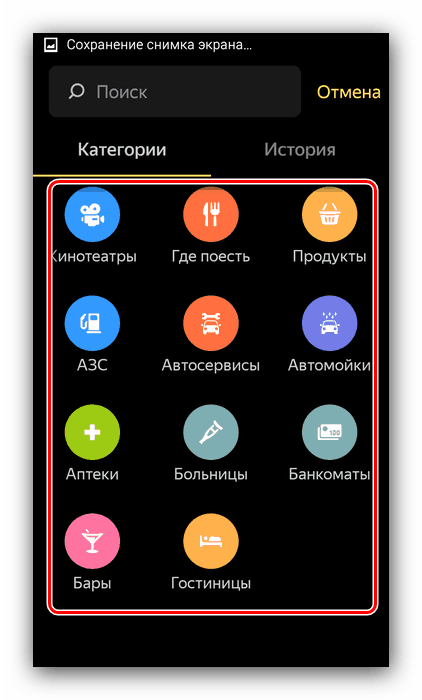
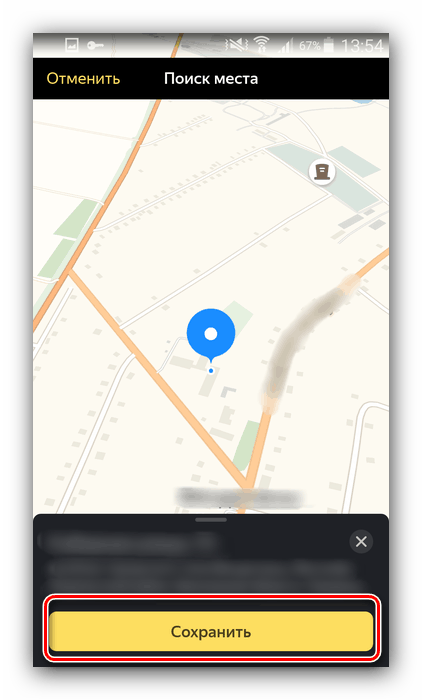
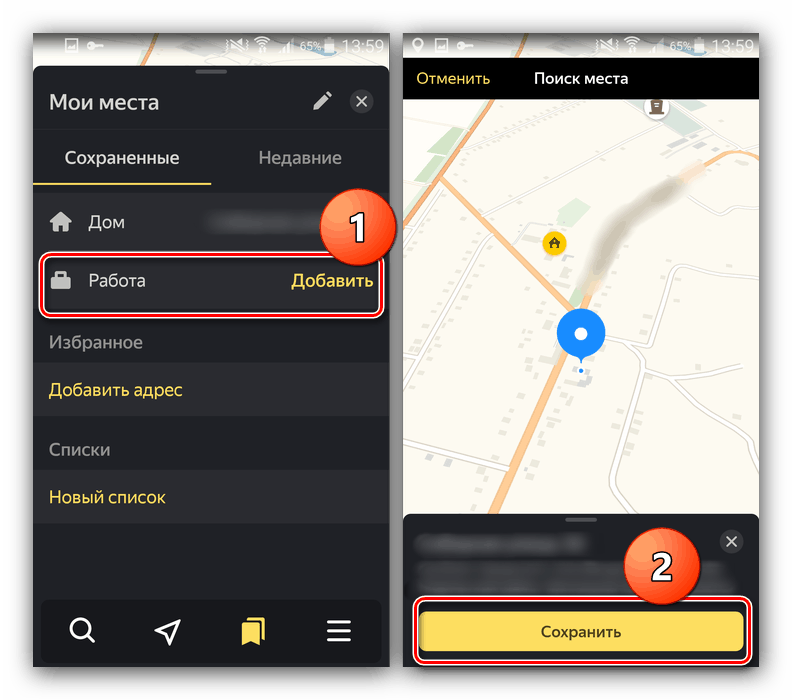
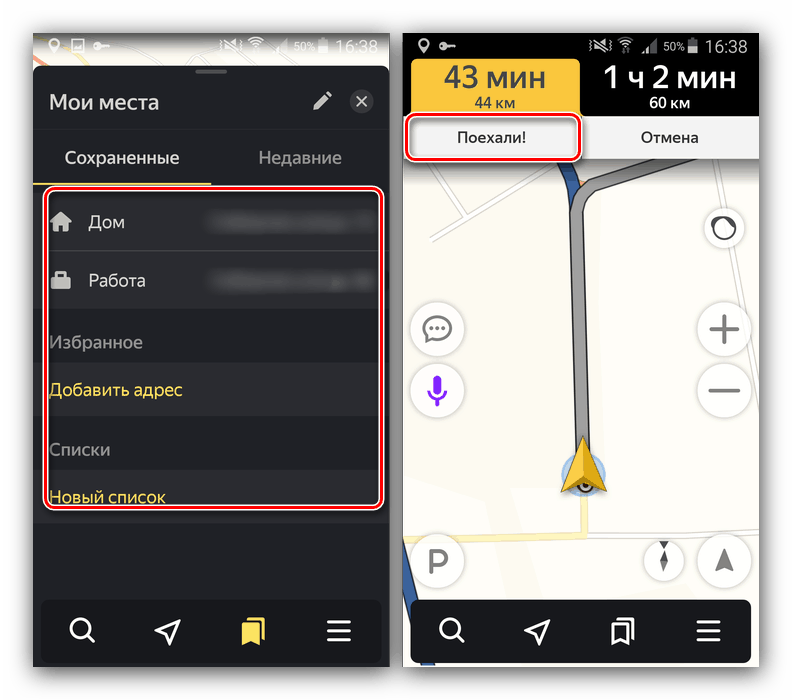
Taková metoda je jen o něco více nepohodlná než možnost plně zachovat trasu, která není v Yandex.Navigator v době tohoto psaní.